电脑频繁黑屏是什么原因?有哪些解决电脑黑屏的有效方法?
- 家电百科
- 2025-04-15
- 4
电脑频繁黑屏是什么原因?有哪些解决电脑黑屏的有效方法?
在使用电脑的过程中,我们经常会遇到各种问题。电脑频繁黑屏无疑是最令人头疼的问题之一。它不仅打断了我们的工作和娱乐,也让人在技术层面上摸不着头脑。电脑为什么会频繁黑屏?又有哪些方法可以有效解决电脑黑屏的问题呢?本文将带您一一揭晓。
电脑频繁黑屏的原因
1.硬件故障
硬件故障是导致电脑黑屏的一个重要原因,尤其是电源供应不稳定、显卡损坏或者内存条接触不良等问题。当电源适配器或电源线老化,或是电源内部出现问题时,会直接导致供电不稳定,进而引发黑屏。显卡若因过热、灰尘过多或硬件损坏等原因,也可能引起黑屏。而内存条的金手指因氧化或接触不良也可能导致电脑黑屏。
2.系统文件损坏
电脑在运行过程中,会频繁调用各种系统文件。如果系统文件由于病毒攻击、误操作或硬件冲突等原因遭到损坏,也可能导致系统崩溃而黑屏。
3.温度过高
电脑内部温度过高,尤其是CPU和显卡的温度过高,也会导致电脑自动保护性关机或重启,出现黑屏现象。这可能是由于散热风扇故障、散热器灰尘堵塞、散热通道受阻等原因造成的。
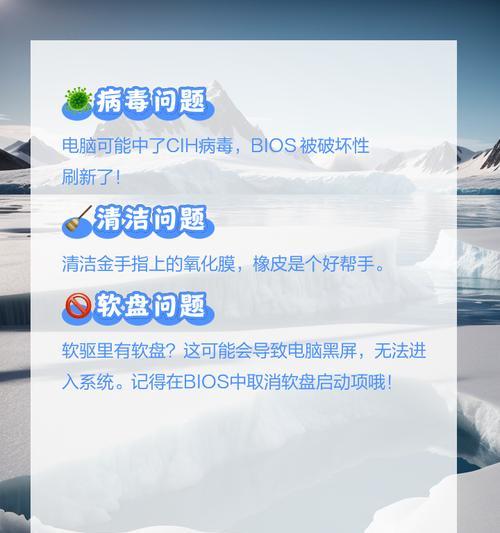
4.软件冲突或故障
安装了一些不兼容或存在缺陷的软件,可能会导致操作系统出现异常,引起黑屏。驱动程序过时或损坏也会引起黑屏。
5.系统设置问题
不当的系统设置,比如显示器设置错误、分辨率过高、刷新率超出显示器支持范围等,都可能造成黑屏。
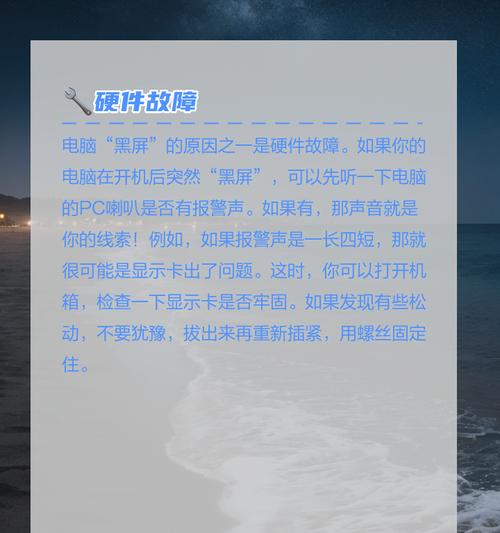
解决电脑黑屏的有效方法
1.检查硬件
电源适配器和电源线检查:确保电源适配器和电源线无损坏,插头接触良好。
显卡和内存检查:打开电脑机箱,清理显卡和内存条上的灰尘,检查金手指是否有氧化或接触不良,必要时重新拔插或更换硬件。
2.系统文件检查
系统还原:如果在黑屏前有创建系统还原点,可以尝试通过系统还原恢复到正常状态。
启动修复:利用Windows安装盘或修复盘进入启动修复模式,尝试修复系统启动问题。
3.降温处理
清理灰尘:定期打开机箱清理内部灰尘,特别是CPU和显卡的散热器。
增加散热设备:如果经常过热,可以考虑添加额外的风扇或改善机箱内部的风道布局。
改善散热系统:检查散热风扇是否正常工作,必要时更换故障的散热风扇。
4.软件管理
卸载不兼容软件:卸载近期安装的软件,看是否能解决问题。
更新驱动程序:使用驱动程序更新工具,更新显卡、声卡、主板等硬件的驱动程序。
系统重装:如果以上方法都无法解决问题,可能需要备份重要数据后重新安装操作系统。
5.系统设置调整
显示器设置检查:进入安全模式,调整显示器设置,如分辨率和刷新率,确保与显示器兼容。
启动设置:检查电脑启动设置,禁用不必要的启动项和服务,特别是那些可能导致冲突的第三方服务。

结语
电脑频繁黑屏的问题可能由多种原因引起,了解这些原因并采取相应的解决措施,可以有效地应对和预防电脑黑屏现象。本文所提供的解决方案,旨在帮助用户系统性地诊断问题并解决问题。在电脑维护的过程中,定期检查硬件、合理管理软件、正确设置系统,并注意电脑的散热,都是保证电脑稳定运行的关键。希望这些信息能够对您有所帮助,让您的电脑远离黑屏的烦恼。
版权声明:本文内容由互联网用户自发贡献,该文观点仅代表作者本人。本站仅提供信息存储空间服务,不拥有所有权,不承担相关法律责任。如发现本站有涉嫌抄袭侵权/违法违规的内容, 请发送邮件至 3561739510@qq.com 举报,一经查实,本站将立刻删除。